什麼是惡意軟體 HackTool:Win32/Keygen?如何去除?

您是否掃描過您的設備並發現它感染了 HackTool:Win32/Keygen?在您使用破解或金鑰產生器啟動進階軟體後,Windows Defender 可能會自動警告您有關此惡意軟體的存在。
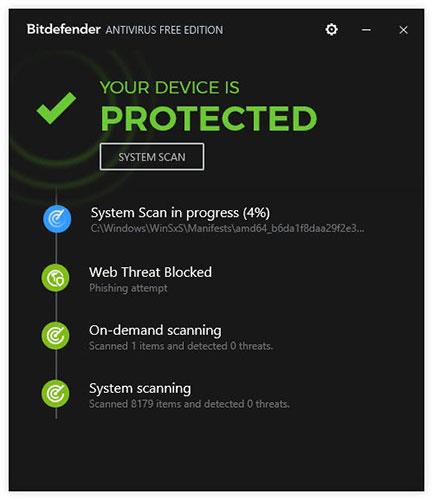
Bitdefender Antivirus 免費版是最好的免費防毒程式之一,因為它幾乎對系統資源沒有影響,同時仍然可以很好地阻止危險威脅。
Bitdefender 防毒軟體免費版概述
優勢
缺點
Bitdefender 的這款免費病毒掃描程式非常容易使用,並且不會像大多數其他防毒程式那樣使用大量工具給您帶來負擔。您將獲得一個乾淨、易於理解的病毒掃描程序,並且仍然具有基本功能。
與按需病毒掃描程式不同,Bitdefender 防毒免費版不需要在每次要檢查惡意軟體時「開啟」或啟動,因為它可以一直運行。它總是檢查病毒、蠕蟲、木馬、rootkit等。
重要的提示:
Bitdefender Antivirus 免費版免費提供持續的防毒保護,也稱為即時保護。這意味著 Bitdefender 防毒免費版可以完全取代 McAfee 和 Norton 等公司的防毒軟體,這些公司的軟體收費並且需要每年更新。
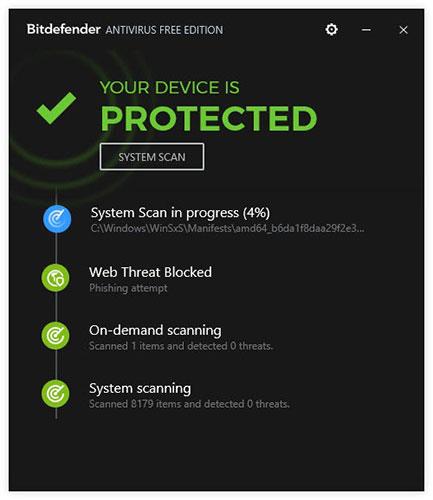
Bitdefender Antivirus 免費版提供持續的防毒保護
Bitdefender 防毒免費版的主要功能
Bitdefender Antivirus 免費版包含一個病毒防護罩,可防止零時差攻擊、間諜軟體和其他惡意軟體。雖然該病毒掃描軟體會掃描所有文件,但它不會超載可用的系統資源,這意味著使用 Bitdefender Antivirus 免費版時您的電腦效能不會受到太大影響。
一旦載入重要服務,掃描程式就會啟動,這意味著它可以在作業系統載入後立即檢查惡意軟體、蠕蟲等。
Bitdefender 防毒免費版的一些其他功能
-廣泛支援 Windows 和 Android:Windows 10、Windows 8 和 Windows 7 是 Bitdefender Antivirus 免費版官方支援的作業系統。 Bitdefender 還有一款免費的 Android 防毒應用程式。
-定期更新:Bitdefender 防毒免費版定期更新,以掌握新威脅。
-沙盒功能:程式首先在安全的環境中運行,以確保它們正常工作,然後 Bitdefender Antivirus 免費版將程式帶入您電腦的常規部分,以便您可以使用它。使用時無需擔心它是惡意軟體。
-連結掃描器:該軟體包含一個連結掃描器,可防止與信用卡相關的網路釣魚嘗試。它的工作原理是掃描您透過網頁瀏覽器存取的所有連結。
-適用於 PC 遊戲:玩家可以從使用 Bitdefender 的軟體作為防毒解決方案中受益,因為在玩 PC 遊戲時可以暫停主要係統掃描。
-強大的保護:Bitdefender Antivirus 免費版會阻止看似以可疑方式運行的訪問互聯網的應用程式。
如何使用 Bitdefender 防毒軟體免費版
掃描病毒和更改 Bitdefender 的設定再簡單不過了。主螢幕是您訪問所有內容的地方。
按一下「系統掃描」開始檢查電腦是否有威脅,或將檔案或資料夾拖曳到程式中以僅掃描這些項目。如果您選擇進度區域,您可以準確地看到已掃描的檔案數量以及其中有多少檔案被感染。
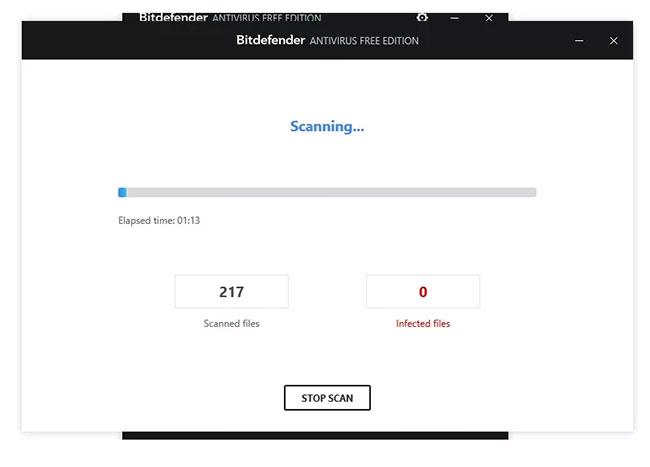
點選“SYSTEM SCAN”開始檢查計算機
這些設定可透過 Bitdefender 右上角的設定圖示(小齒輪)訪問,是您自訂程式和訪問日誌的方式。例如,「事件」頁面列出了執行掃描的時間以及程式更新的時間。隔離區列出了 Bitdefender Antivirus 免費版發現的所有受感染檔案。
排除是告訴 Bitdefender 不要掃描特定檔案、資料夾或網站的方式。如果您確信某個項目是安全的,但 Bitdefender 說它不安全,您可以專門阻止該程式掃描它。
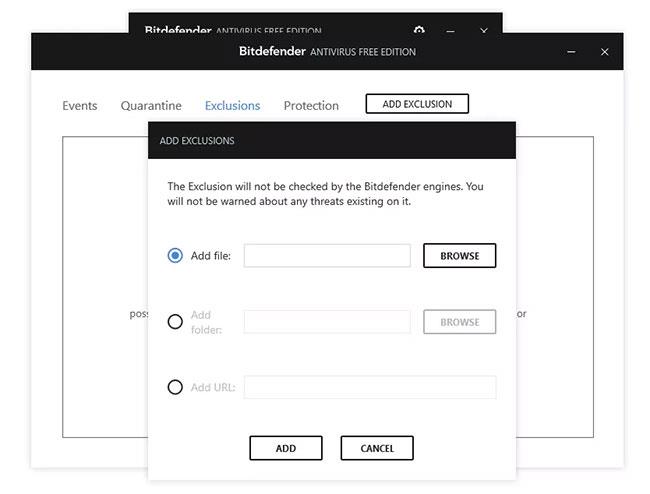
排除是告訴 Bitdefender 不要掃描特定檔案、資料夾或網站的方式
您可以在 Bitdefender 免費防毒軟體中切換的最後一個設定是Protection Shield ,可以在設定的「保護」區域中找到。如果您因為某些原因需要停用 Bitdefender 以確保電腦安全,您可以在此處停用它。
得出結論
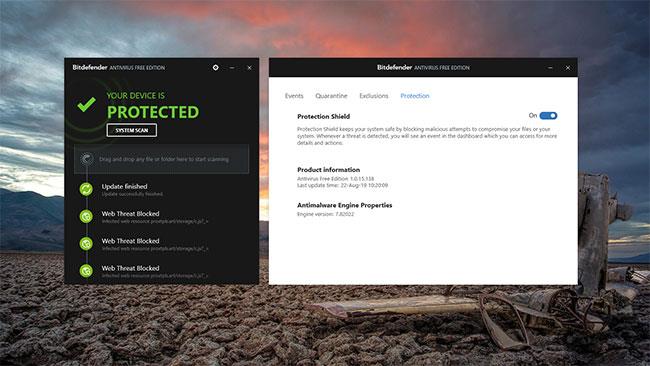
Bitdefender Antivirus 免費版易於安裝且易於使用
Bitdefender 防毒免費版易於安裝且易於使用。它為您提供保護電腦免受現有或新出現的威脅所需的一切,同時仍允許您使用電腦執行資源密集型任務,例如觀看電影、玩遊戲、編輯影片等。
從一開始,您甚至不需要進行調整 - 只需安裝並讓程式在背景運行即可。對於那些對大型程式(如Avast Free Antivirus)中的所有選項不感興趣的人來說,這是一個很棒的防毒解決方案。
您是否掃描過您的設備並發現它感染了 HackTool:Win32/Keygen?在您使用破解或金鑰產生器啟動進階軟體後,Windows Defender 可能會自動警告您有關此惡意軟體的存在。
探索如何在Windows 10上建立和管理還原點,這是一項有效的系統保護功能,可以讓您快速還原系統至先前狀態。
您可以使用以下 15 種方法輕鬆在 Windows 10 中開啟<strong>裝置管理員</strong>,包括使用命令、捷徑和搜尋。
很多人不知道如何快速顯示桌面,只好將各個視窗一一最小化。這種方法對於用戶來說非常耗時且令人沮喪。因此,本文將向您介紹Windows中快速顯示桌面的十種超快速方法。
Windows Repair 是一款有效的 Windows 錯誤修復工具,幫助使用者修復與 Internet Explorer、Windows Update 和其他重要程式相關的錯誤。
您可以使用檔案總管選項來變更檔案和資料夾的工作方式並控制顯示。掌握如何在 Windows 10 中開啟資料夾選項的多種方法。
刪除不使用的使用者帳戶可以顯著釋放記憶體空間,並讓您的電腦運行得更流暢。了解如何刪除 Windows 10 使用者帳戶的最佳方法。
使用 bootsect 命令能夠輕鬆修復磁碟區引導程式碼錯誤,確保系統正常啟動,避免 hal.dll 錯誤及其他啟動問題。
存檔應用程式是一項功能,可以自動卸載您很少使用的應用程序,同時保留其關聯的檔案和設定。了解如何有效利用 Windows 11 中的存檔應用程式功能。
要啟用虛擬化,您必須先進入 BIOS 並從 BIOS 設定中啟用虛擬化,這將顯著提升在 BlueStacks 5 上的效能和遊戲體驗。








